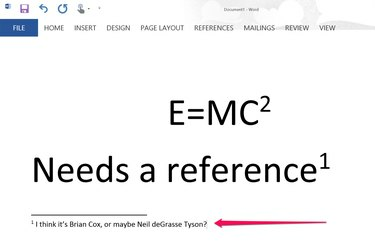
Word משתמש בכתב עילי עבור כל ערכי הערות השוליים וממספר אותם עבורך.
קרדיט תמונה: התמונה באדיבות מיקרוסופט.
הוספת טקסט עילי או כתוב מתחת לא מיועדת רק למתמטיקאים או לפיזיקאים. הערות, הערות שוליים וסמלים המוזכרים הם לרוב בפורמט עילי. בכל פעם שאתה צריך טקסט כדי לעוף קצת מעל מילים רגילות, אתה יכול לשנות אותו לכתב עילי בתיבת הדו-שיח גופן. אם אתה מוסיף הערת שוליים או סימן מסחרי, Word 2013 מציג את המספר או הסמל בכתב עילי באופן אוטומטי.
הוספת כתב עילית או כתב תחתי
שלב 1

נוסחת מסת האנרגיה המפורסמת של איינשטיין דורשת כתב-על.
קרדיט תמונה: התמונה באדיבות מיקרוסופט.
הדגש כל מילה, אות או אפילו פסקה שלמה שברצונך לעצב בכתב עילי.
סרטון היום
שלב 2

לחץ על הגופן "מפעיל תיבות דיאלוג".
קרדיט תמונה: התמונה באדיבות מיקרוסופט.
לחץ על התפריט "בית" ולאחר מכן לחץ על "מפעיל תיבת דיאלוגים" הקטן בפינה השמאלית התחתונה של קבוצת הגופנים כדי לפתוח את תיבת הדו-שיח גופן.
שלב 3
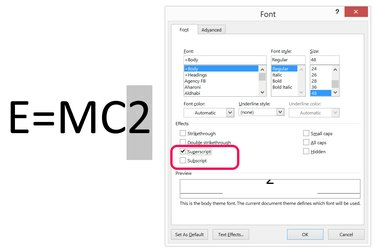
לחץ על תיבת הסימון "סופר על".
קרדיט תמונה: התמונה באדיבות מיקרוסופט.
לחץ על תיבת הסימון "סופר על" כדי לשנות את הטקסט המודגש. אם ברצונך לעצב את הטקסט ב-subscript, סמן את תיבת הסימון "Subscript". ניתן גם לשנות את סגנון הגופן או גודל הגופן עבור הטקסט המודגש, אם תרצה בכך.
שלב 4
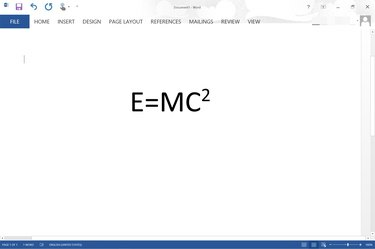
כתב-על מוחל על ה-"2" במשוואת האנרגיה-מסה.
קרדיט תמונה: התמונה באדיבות מיקרוסופט.
לחץ על "אישור" כדי לסגור את תיבת הדו-שיח גופן. המשך לעבוד על המסמך שלך.
שלב 1
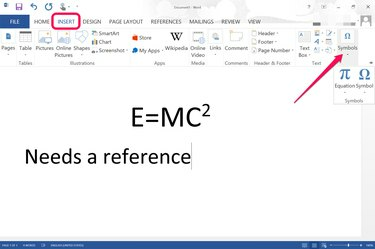
בחר "סמלים" בתפריט הוספה.
קרדיט תמונה: התמונה באדיבות מיקרוסופט.
מקם את הסמן במקום שבו ברצונך להזין סמל או משוואה. לחץ על התפריט "הוסף" ולאחר מכן על הסמל "סמל". כדי להוסיף סמל כגון זכויות יוצרים או סימן מסחרי, לחץ על הסמל "סמל" בתפריט הנפתח. אם תלחץ על סמל "המשוואה", תוכל להזין משוואה באופן ידני. לחיצה על "החץ" מתחת לתפריט המשוואה מעניקה לך מגוון משוואות נפוצות שכבר מעוצבות בכתב עילי או בכתב משני במידת הצורך.
שלב 2

האפשרות הוסף הערת שוליים נמצאת תחת תפריט הפניה.
קרדיט תמונה: התמונה באדיבות מיקרוסופט.
הוסף הערת שוליים בתחתית המסמך על ידי לחיצה על תפריט "הפניה" ולאחר מכן בחירה ב"הוסף הערת שוליים". א הערת שוליים ממוספרת מתווספת לכותרת התחתונה של העמוד, עם מספר תואם בכתב עילי שבו היה הסמן מוּצָב.
שלב 3

הקלד את הערת השוליים בכותרת התחתונה של העמוד.
קרדיט תמונה: התמונה באדיבות מיקרוסופט.
הקלד את הערת השוליים שלך. הסמן ממוקם אוטומטית בכותרת התחתונה כאשר אתה לוחץ על הסמל "הוסף הערת שוליים". אם תוסיף הערות שוליים נוספות, הן ממוספרות ברצף בחלק המסמך. לדוגמה, אם יש לך שתי הערות שוליים בעמוד הראשון, הערות השוליים בעמוד השני יתחילו בהערת שוליים "3".
עֵצָה
כדי לשנות את אופן העיצוב והמספור של הערות השוליים, בחר בכרטיסייה "הפניות" ולחץ על הערות השוליים "מפעיל תיבות דיאלוג".


